
এই নিবন্ধে, কিভাবে একটি মাইক্রোফোন নেই এমন একটি কম্পিউটার থেকে শব্দ রেকর্ড সম্পর্কে কিছু কথা বলি। খেলোয়াড়, রেডিও এবং ইন্টারনেট - পদ্ধতি যে নীচে দেখানো হবে আপনি কোনো শব্দের উৎস থেকে অডিও রেকর্ড করার অনুমতি দেয়।
রেকর্ডিং সাউন্ড কম্পিউটার থেকে
আমরা Audacity প্রোগ্রাম, এই UV- সাউন্ড রেকর্ডার এবং ফ্রি অডিও রেকর্ডার ব্যবহার করবে। তাদের সমস্ত আপনি আপনার পছন্দসই ফলাফল অর্জন করার অনুমতি দেয়, কিন্তু প্রচলন কার্যকারিতা ও জটিলতা পার্থক্য।
নথি
- আগে আপনি রেকর্ডিং অডিও শুরু, আপনি ডিভাইস যা থেকে ক্যাপচার ঘটবে নির্বাচন করতে হবে। আমাদের ক্ষেত্রে, এটা হওয়া উচিত "স্টেরিও মিশুক" (কখনও কখনও ডিভাইস বলা যেতে পারে স্টেরিও মিক্স, ওয়েভ আউট মিক্স বা মনো মিক্স )। ডিভাইস নির্বাচনের ড্রপ-ডাউন মেনু মধ্যে অবস্থিত, পছন্দের ডিভাইস নির্বাচন করুন।
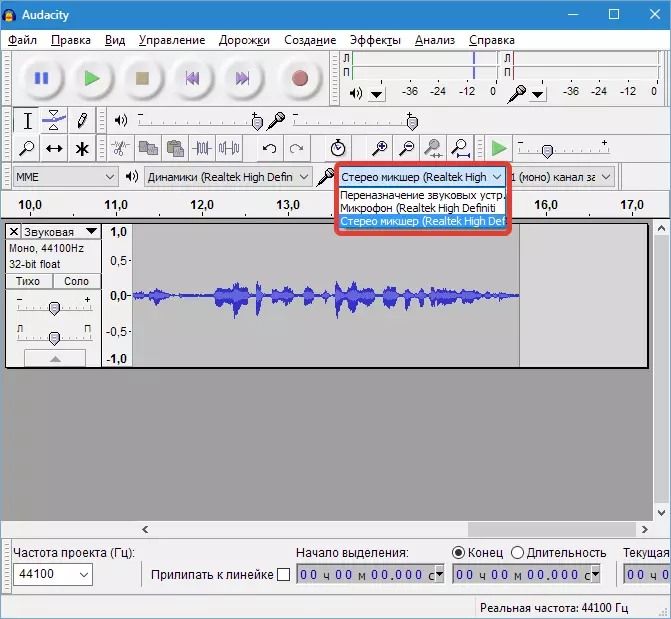
- "স্টেরিও মিশুক" তালিকায় অনুপস্থিত থাকে, তাহলে উইন্ডোজ সাউন্ড সেটিংস-এ যান,

একটি মিশুক চয়ন করুন এবং ক্লিক করুন "চালু করা" । ডিভাইস প্রদর্শন করা হয় না থাকে, তাহলে আপনি, যেমন স্ক্রিনশট দেখানো Daws রাখতে হবে।
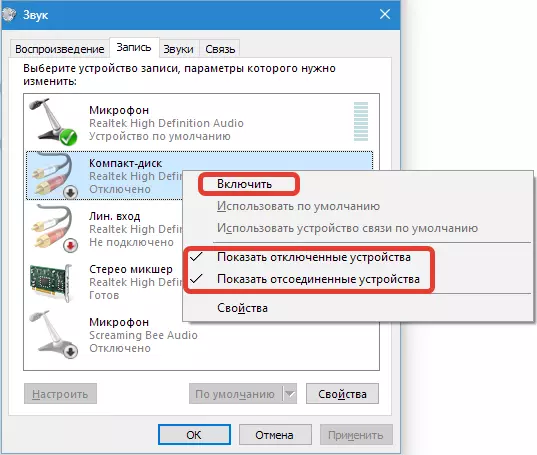
- মনো এবং স্টেরিও - রেকর্ডিং জন্য, আপনি দুটি মোড চয়ন করতে পারেন। জানা হয়, তাহলে যে রেকর্ড ট্র্যাক দুই চ্যানেল আছে, স্টেরিও নির্বাচন করুন, অন্যান্য ক্ষেত্রে এটা মনো জন্য বেশ উপযুক্ত।

- উদাহরণস্বরূপ, YouTube- এ ভিডিও রেকর্ড শব্দ করার চেষ্টা করুন। কিছু বেলন খুলুন, প্লেব্যাক চালু করুন। তারপর Audacity ক্লিক যেতে "রেকর্ড" , এবং রেকর্ড ক্লিক শেষে "বন্ধ করুন" । আপনি ক্লিক করে রেকর্ড শব্দ শুনতে পারেন "বাজান".

- আমরা "ফাইল" মেনুতে যান এবং "রপ্তানি" এগিয়ে যান।
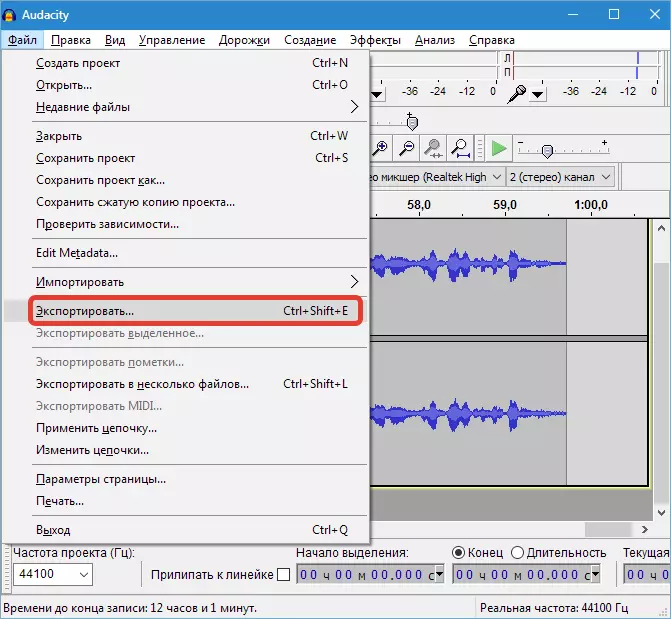
বিন্যাস এবং সংরক্ষণ করতে জায়গা নির্বাচন করুন, তারপর ক্লিক করুন "সংরক্ষণ করুন"।
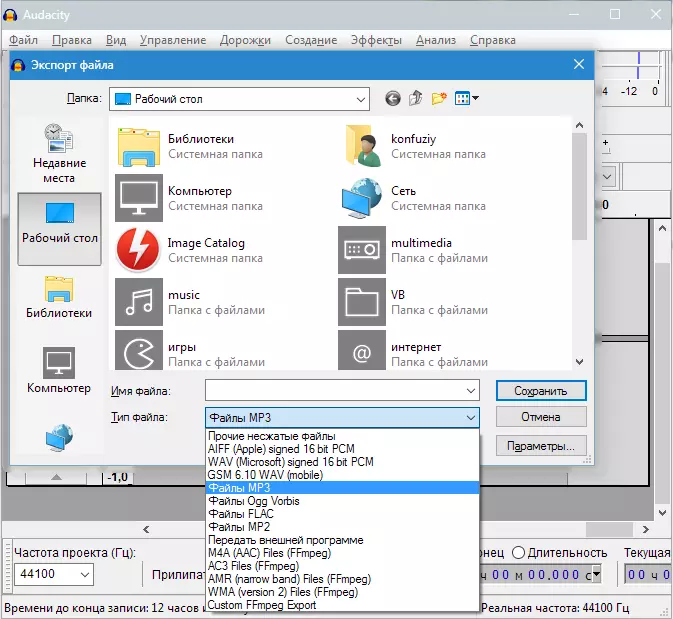
দয়া করে মনে রাখবেন MP3 টি বিন্যাসে অডিও রপ্তানি, আপনি অতিরিক্ত গ্রন্থাগার নামক ইনস্টল করতে হবে পঙ্গু..
আরও পড়ুন: Audacity সংরক্ষণ হিসেবে থেকে এমপি 3
পদ্ধতি 2: এই UV- সাউন্ড রেকর্ডার
এই অনুচ্ছেদ, আমরা একটি প্রোগ্রাম যে কত Audacity চেয়ে সহজে ব্যবহারযোগ্য করতে সঙ্গে পরিচিত পেতে হবে। যখন ট্র্যাক MP3 টি বিন্যাসে দুটি পৃথক ফাইলে সংরক্ষণ করা যাবে তার প্রধান বৈশিষ্ট্য, একটি শব্দ বিভিন্ন ডিভাইস থেকে অবিলম্বে রেকর্ড করছে।
- প্রোগ্রাম চালানো এবং ডিভাইস সাউন্ড যা থেকে প্রয়োজনীয় চেকবক্স সেটিং দ্বারা পরিকল্পনা করা হয়েছে নির্বাচন করুন।
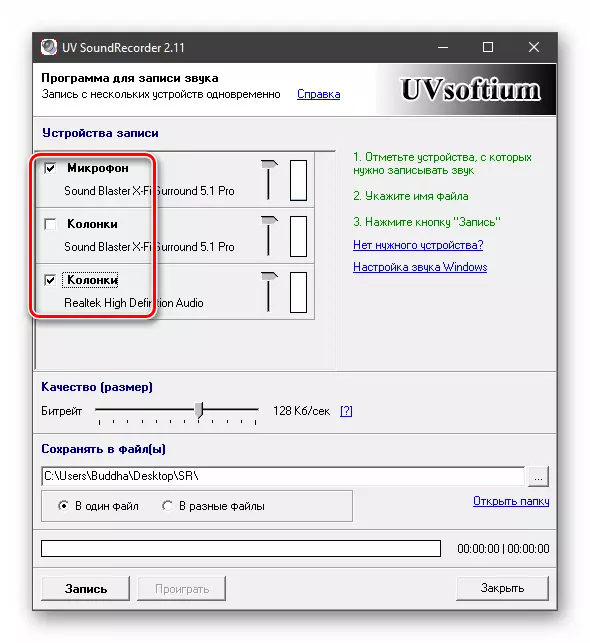
- ঠিক আছে, কনফিগার রেকর্ডিং মাত্রা উপর স্লাইডার ব্যবহার করা হচ্ছে। তাই আপনি পরীক্ষা করতে হবে কোন স্পষ্ট নির্দেশ এখানে আছেন। এটা তোলে উৎস এবং আওয়াজকে ভলিউম মধ্যে একটি গ্রহণযোগ্য অনুপাত অর্জন করা প্রয়োজন।

- নীচের অন্য স্লাইডার আপনি আউটপুট ফাইলের তিক্ত কনফিগার করতে পারেন। / S 128 KB থেকে - যদি লেখা আছে, ন্যূনতম 32-56 কিলোবাইট / সেকেন্ড, এবং এটি বেশী সঙ্গীত মান সেট করাই ভালো।
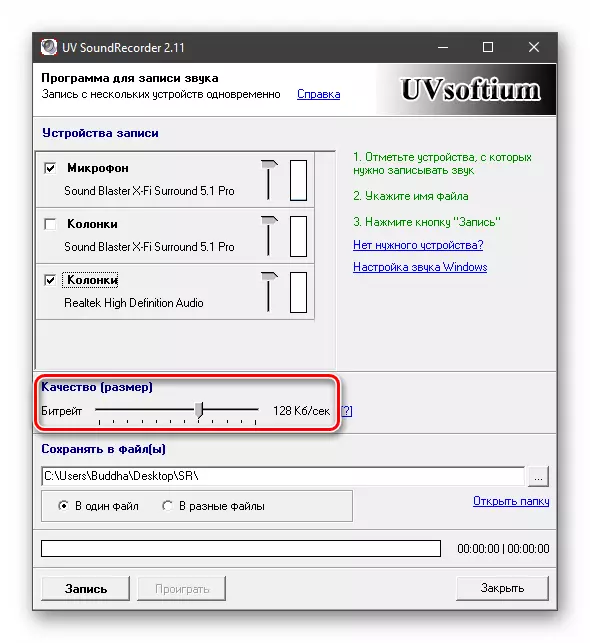
- এর পরে, তিনটি বিন্দু সঙ্গে দৃশ্য বোতাম টিপে আউটপুট ফাইল সংরক্ষণ করার জন্য একটি জায়গা নির্বাচন করুন।
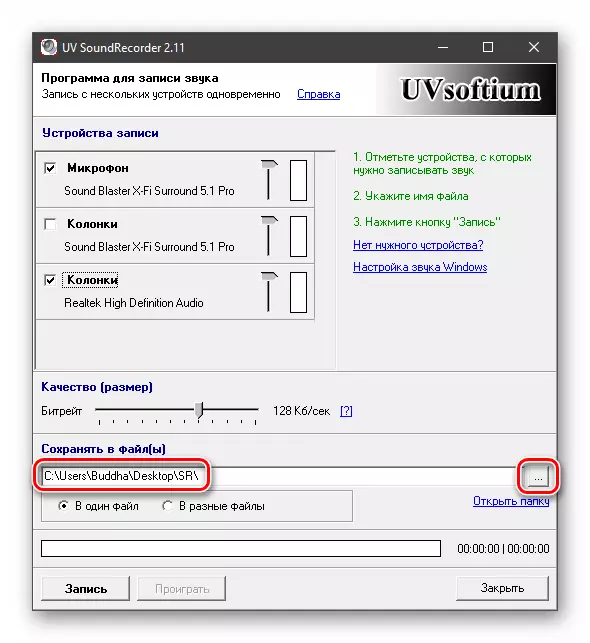
- আমরা বিভিন্ন ফাইল মধ্যে ভাগ পাথ ব্যবহার করার সিদ্ধান্ত নেন, এবং কাঙ্খিত অবস্থানে সুইচ করা।

- সেটিংস উত্পাদিত হয়, আপনি "রেকর্ড" টিপতে পারেন।

- রেকর্ড পরে, "স্টপ" ক্লিক করুন।
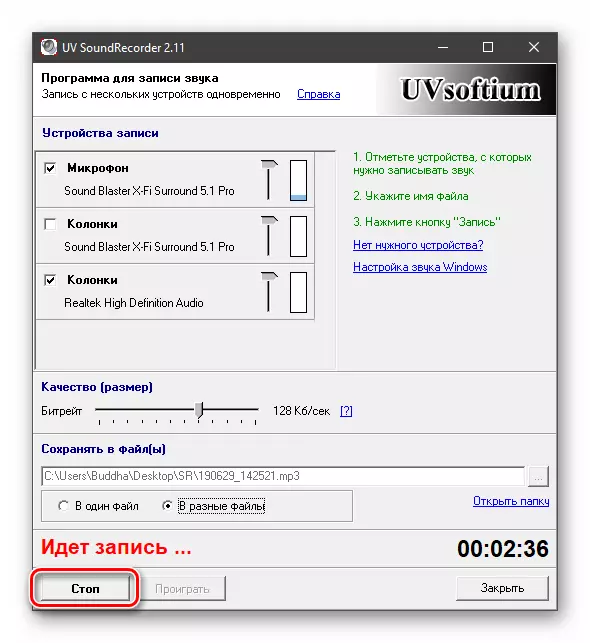
- আমরা ফোল্ডারের অনুচ্ছেদ 4 দেখানো খুলুন, এবং আমরা দুটি ফাইল, এক যা একটি ট্র্যাক থাকবে মাইক্রোফোন থেকে, এবং দ্বিতীয় দেখতে - স্পিকার থেকে।
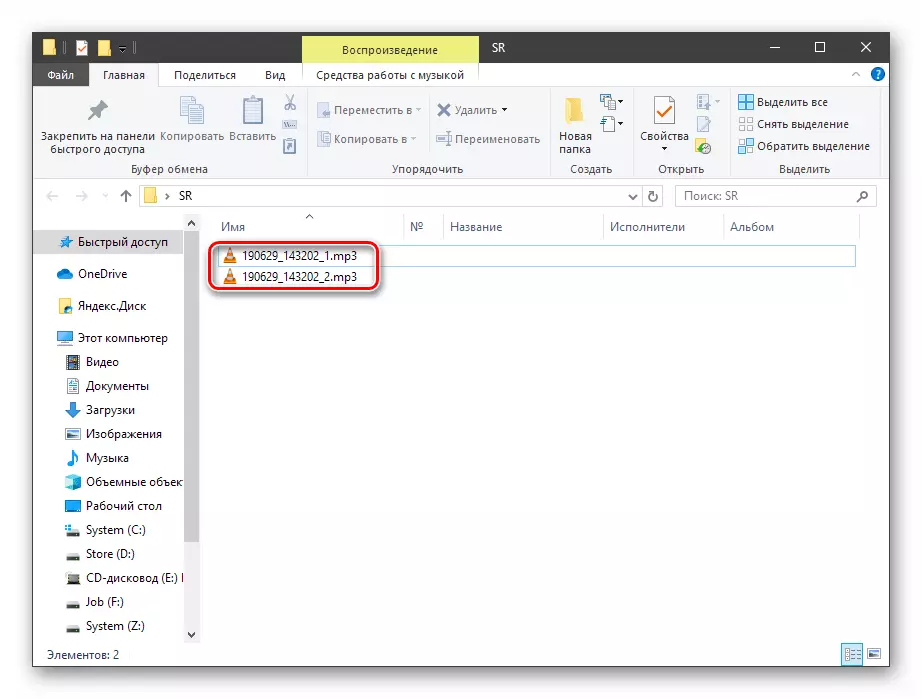
যখন প্রোগ্রাম সঙ্গে কাজ এক সামান্য পার্থক্য আছে। এটা তোলে দ্বিতীয় পথ রেকর্ড নাও করতে পারে। সুতরাং যে এই ঘটবে না, আগে আপনি প্রক্রিয়া চালানো, চেক স্তর নির্বাচিত ডিভাইসের কাছাকাছি উত্থাপিত হয় কিনা। যদি না হয়, এই UV- সাউন্ড রেকর্ডার পুনরায় আরম্ভ করুন।
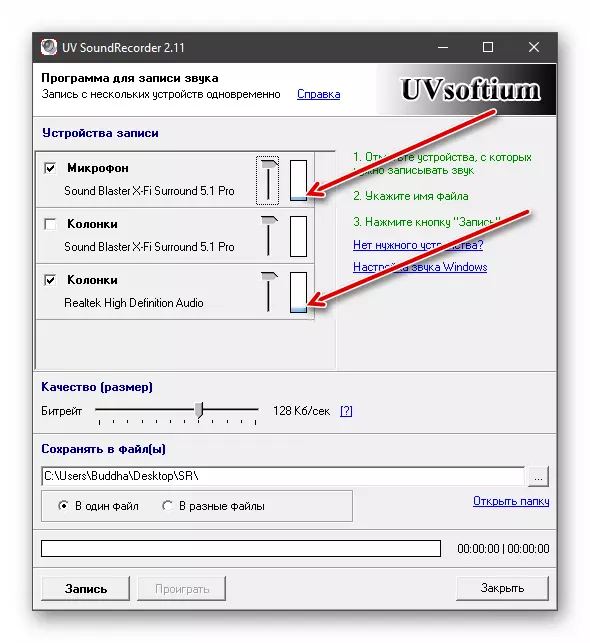
পদ্ধতি 3: ফ্রি অডিও রেকর্ডার
রেকর্ডিং শব্দের এই পদ্ধতি সব এই প্রবন্ধে দেওয়া এর সবচেয়ে সহজ পদ্ধিতি হবে। বিনামূল্যে অডিও রেকর্ডার প্রোগ্রাম নিজস্ব সেটিংস কমপক্ষে হয়েছে এবং একই সময়ে ভাল কাজে কাটিয়ে ওঠার।
- সফ্টওয়্যার শুরু করার পর, বিন্যাস, যা গন্তব্য ফাইল রূপান্তর করা হবে তা নির্বাচন করুন। উপলভ্য থেকে mp3 এবং OGG।
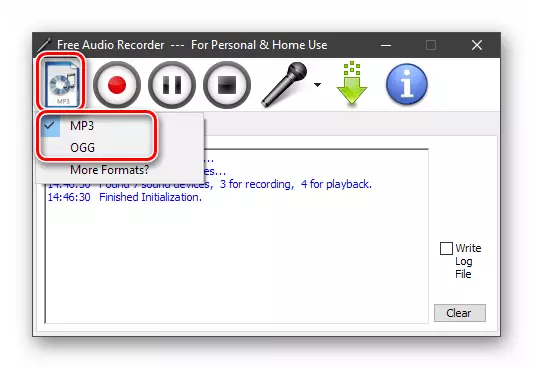
- "রেকর্ডিং" ট্যাবে যান এবং প্রথম ডিভাইস যা থেকে আমরা শব্দ লিখতে হবে চয়ন।

- bothery এবং চ্যানেলের সংখ্যা কাস্টমাইজ করুন।
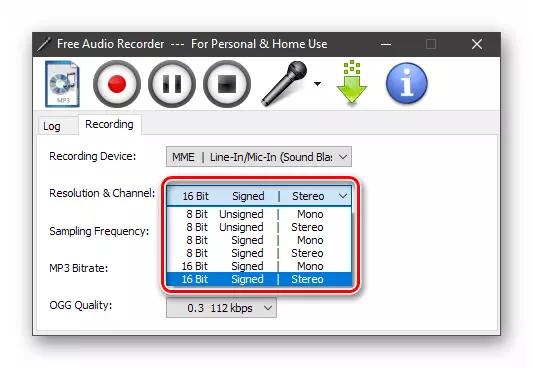
- আমরা ফ্রিকোয়েন্সি নির্ধারণ করুন।
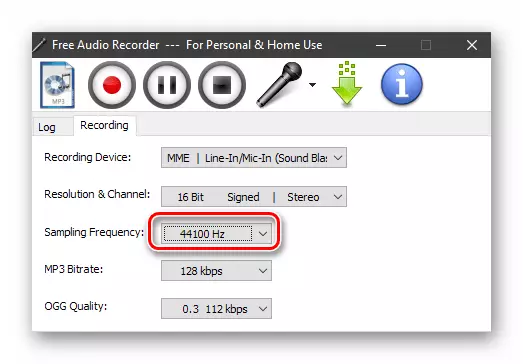
- নিম্নতর দুই তালিকা MP3 টি এবং OGG জন্য আলাদাভাবে মানের নির্বাচন করতে ডিজাইন করা হয়।
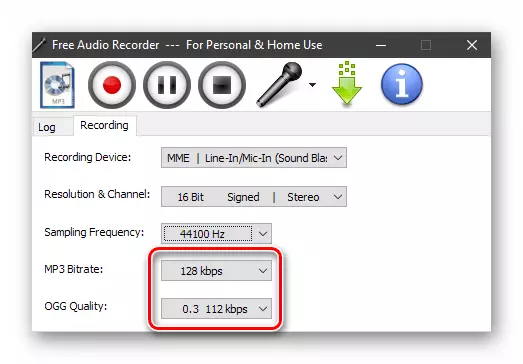
- প্রয়োজনীয় সেটিংস বাকি সিস্টেম সিস্টেম সিস্টেম পরামিতি সঞ্চালিত হয়। আপনি মাইক্রোফোন আইকন সহ বোতাম টিপে সেখানে পেতে পারেন।
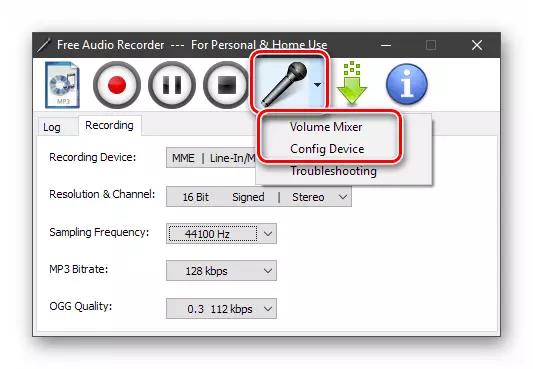
"ভলিউম মিশুক" মান "ভলিউম মিশুক" যা আপনাকে কনফিগার প্লেব্যাক মাত্রা যদি তুমি না মাইক্রোফোন থেকে রেকর্ড করা হয় করতে পারেন।
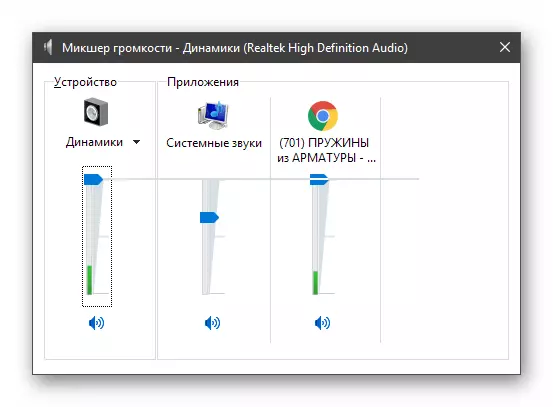
আপনি "কনফিগ ডিভাইস" টিপলে সিস্টেম সিস্টেম সিস্টেম সেটিংস উইন্ডো খুলবে যদি তারা তালিকা, বরাদ্দ ডিফল্ট নেই যেখানে আপনি ডিভাইস সক্ষম এবং অন্যান্য পরামিতি পরিবর্তন করতে পারেন।
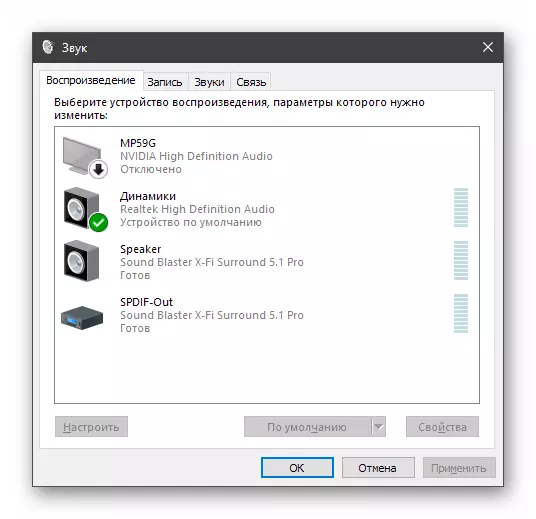
আরো পড়ুন: কিভাবে একটি কম্পিউটারে শব্দ কনফিগার করবেন
- লাল বোতামে ক্লিক করে রেকর্ডিং চালান।
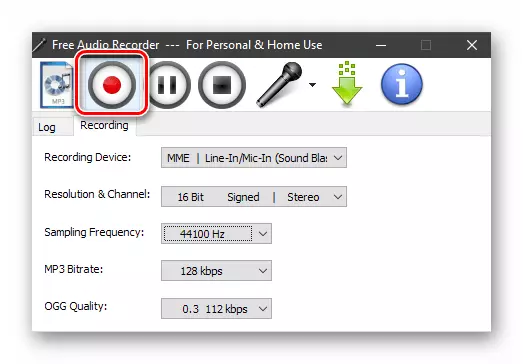
ফাইলটি সংরক্ষণ করতে একটি জায়গা নির্বাচন করুন, এটি একটি নাম দিন এবং "সংরক্ষণ করুন" এ ক্লিক করুন।

- রেকর্ডিং সম্পন্ন হওয়ার পরে, "বন্ধ করুন" ক্লিক করুন। আপনি প্রক্রিয়া বিরতি দিতে পারেন, এবং তারপর প্রয়োজন হিসাবে অবিরত।

আমরা একটি কম্পিউটার থেকে শব্দ লিখতে তিনটি উপায় disassembled। উপস্থাপিত সরঞ্জামগুলি কী ব্যবহার করার জন্য, নিজের জন্য সিদ্ধান্ত নিন। আপনি যদি দ্রুত একটি বক্তৃতা বা ট্র্যাকটি দ্রুত লিখতে চান তবে এটি UV সাউন্ড রেকর্ডার এবং ফ্রি অডিও রেকর্ডারের জন্য এটি উপযুক্ত, এবং যদি প্রক্রিয়াকরণের প্রয়োজন হয় তবে অডাসিটি উল্লেখ করা ভাল।
